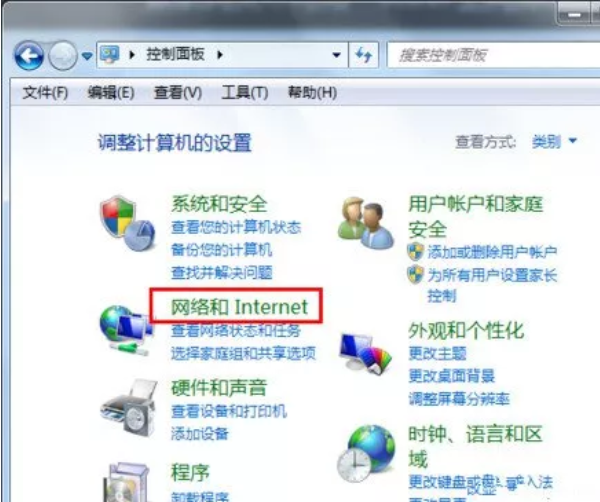win7系统电脑插入移动硬盘后不显示的解决方法
的有关信息介绍如下:
我们都知道,移动硬盘做为大容量存储介质,通过USB接口与电脑连接之后,就如同本地硬盘一样。但是最近用户发现win7旗舰版系统电脑插入移动硬盘后不显示相对应的盘符,也不知道什么原因引起的,尝试多次之后还是一样情况,导致移动硬盘根本没办法使用。针对此问题,小编研究整理出下面解决方法,有需要的用户一起来学习。方法一:1、首先我们来看一下在电脑出现故障时插入移动硬盘时的情况,会发现只显示部分盘符,由于小编的移动硬盘被分成四个分区,而在此只显示两个盘符;2、右键单击“计算机”,从弹出的菜单中选择“管理”;3、接着在无法正常显示的磁盘上右击,从弹出的菜单中选择“更改驱动器号和路径”;4、在打开的窗口中点击“添加”按钮,然后为当前分区指定一个“盘符”,并点击“确定”;5、然后就会发现相应的分区可以正常显示。方法二:1、主通过修改注册表来实现。首先,通过以上方法让所有盘符都显示出来。接着打开“运行”对话框,输入命令“regedit”打开注册表程序;2、依次展开“HKEY_CURRENT_USER”→“Software”→“Microsoft”→“Windows”→“CurrentVersion”→“Policies”→“Explorer”,在右侧右击选择“新建”→“二进制值”,将其命令为“NoDrives”,其值为“0”,最后点击“确定”;3、最后重启一下电脑,让段圆就可以解决问题啦。当再次插入移动硬盘时,会发现所有盘符均可以正常显示燃皮。上述介绍win7系统电脑插入移动硬盘后不显示的两种解决方法,用户可根据个人习惯进行选择,希望本教程内容能够坦塌帮助到大家。